Для выполнения корректирующих действий в Windows вы можете запустить систему в безопасном режиме. Затем вы можете обнаружить и отключить непокорные драйверы и программы, которые запускаются автоматически вместе с Windows и вызывают проблемы.
Содержание
Запуск системы в безопасном режиме. Анализ проблем Windows.
Если Windows отказывается запускаться и останавливается, попробуйте загрузить ее в безопасном режиме. В этом режиме система запускает минимальный набор сервисов и загружает только самые важные драйверы, необходимые для ее работы. Благодаря этому вы можете легко проверить работоспособность аппаратных компонентов, таких как модули оперативной памяти, жесткий диск, процессор и видеокарта. Кроме того, вы будете определять причину проблемы. В безопасном режиме вы также можете удалить приложения и драйверы, а также обнаружить сбойное программное обеспечение.
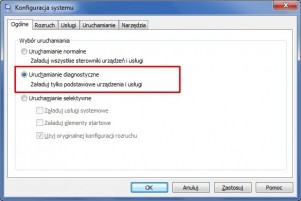
В случае проблем с работой системы вы можете запустить диагностический запуск в этом средстве Windows.
Запуск системы в безопасном режиме
Во всех версиях среды Windows от XP до 7 загрузка в безопасном режиме инициируется повторным нажатием клавиши [F8] во время загрузки — когда сообщения BIOS исчезают с экрана. После этого вы попадете в меню «Пуск», где вы можете выбрать опцию « Безопасный режим» . В Windows 8 Microsoft изменила способ вызова безопасного режима. В этой версии системы вы можете добраться до нее, нажав клавиши [Shift F8]. Однако иногда вам нужно сделать несколько попыток, прежде чем вы доберетесь до нужного момента. Особенно в современных, эффективных компьютерах очень трудно вспомнить упомянутое меню загрузки, поэтому весьма вероятно, что ваши усилия будут напрасны.
В этой ситуации подождите, пока Windows не запустится как обычно. Затем одновременно нажмите клавиши [Windows I]. Нажмите значок питания, а затем нажмите « Перезагрузить» , удерживая нажатой клавишу [Shift]. Среда Windows перезапустится, и на этот раз вас ждет новое меню. Нажмите « Устранение неполадок» в этом и в следующем диалоговом окне « Дополнительные параметры ». Затем нажмите « Параметры запуска» и « Перезагрузить» . При следующей загрузке компьютера на экране появится меню загрузки, из которого можно вызвать безопасный режим.
Однако, если вы не можете войти в безопасный режим с помощью сочетания клавиш [Shift F8] или с помощью описанного метода, есть еще один способ. Вставьте установочный диск Windows 8 в дисковод и перезагрузите компьютер. Сначала нажмите « Далее», а затем « Восстановить компьютер» в левом нижнем углу. Таким образом, вы получите то же меню, которое вызывается с использованием расширенных параметров запуска. Чтобы запустить систему в безопасном режиме, выполните действия, описанные выше.
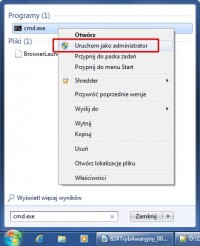
Чтобы внести изменения в загрузочное меню Windows, необходимо запустить текстовую консоль с правами администратора.
В дополнение к обычному аварийному режиму, который удовлетворяет минимальному набору драйверов и служб, необходимых для запуска системы, существуют два дополнительных варианта. Когда вы выбираете безопасный режим с сетевым подключением, система также загружает драйверы, которые позволяют вам использовать сетевые функции. Таким образом, вы также можете, например, получить доступ к Интернету в безопасном режиме, чтобы загрузить необходимые инструменты или драйверы. Второй дополнительный параметр — безопасный режим с командной строкой . Вместо Проводника и графического пользовательского интерфейса Windows запустит текстовую консоль спартанского языка (файл Cmd.exe). Этот режим подходит только для опытных пользователей, знакомых с набором команд среды DOS.
- 1
- 2
- strona Следующая страница





























